Nếu như bộ Font mặc định trên máy tính, laptop của bạn chưa đáp ứng đủ thì bộ font việt hóa sau đây sẽ bổ sung phần nào cho máy của bạn những font được việt hóa, sử dụng trên Unikey hay Vietkey tùy ý. Theo dõi bài viết dưới đây để biết cách cài font việt hóa cho máy tính
Trong windows thường được cài đặt mặc định một số loại font chuẩn quốc tế nhất định, tuy nhiên không phải font nào cũng hỗ trợ đầy đủ cho các quốc gia riêng lẻ. Do đó nếu bạn muốn sử dụng đầy đủ nhất tốt nhất hãy nên tự cài thêm Font của mình, tránh trường hợp lỗi văn bản trong quá trình sử dụng. Hiện nay tại Việt Nam đang sử dụng 2 công cụ hỗ trợ gõ tiếng Việt tốt nhất là Unikey và Vietkey, trong đó Unikey được sử dụng nhiều hơn vì hỗ trợ các chuẩn quốc tế cũng như phổ biến hiện nay.

Trước kia các bộ cài font VNTime cũng được sử dụng rất nhiều, tuy nhiên ngày nay phần nào đó cũng hạn chế hơn với các bộ cài chuẩn font Unicode. Trong một vài trường hợp các bạn gặp phải lỗi văn bản có thể phần lớn là các văn bản cũ và chắc hẳn là máy tính của bạn chưa cài font VnTime. Chính vì thế trong bài viết này Taimienphi.vn sẽ hướng dẫn các bạn cài bộ font Việt hóa trên máy tính, laptop đầy đủ nhất.
Hướng dẫn cài fon Việt Hóa trên máy tính, laptop.
Bước 1: Tải font việt hóa mới nhất: Download Font Việt Hóa
Ngoài Font trong bài, bạn cũng có thể tải các FONT tiếng VIệt khác như:
Bộ Font Unicode: Tải Font Unicode
Bộ Font VNI: Download Font VNI
Bộ Font VN Time: Download Font VN Time
Bộ Font TCVN3: Tải Font TCVN3
Bước 2: Sau khi tải xong bạn tiến hành giải nén, sử dụng WinRAR để giải nén file.
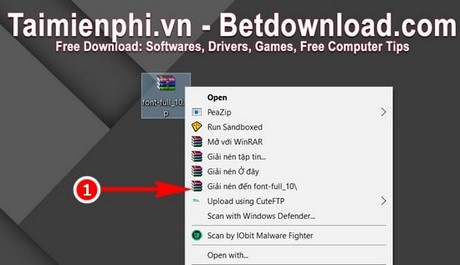
Bước 3: Click vào thư mục vừa giải nén xong, Ấn tổ hợp phím Ctrl + A để bôi đen toàn bộ font muốn cài. Click chuột phải để hiện menu, chọn install.

Bước 4: Ngoài cách trên, bạn có thể truy cập vào C:\Windows\Fonts và copy Font vào đó với lệnh Ctrl + V.

Bây giờ bạn có thể vào Word, Excel hay Photoshop để thử lại những chữ viết hỗ trợ tiếng Việt vừa cài đặt nhé. Ngoài các bộ font chữ trong bài viết, nếu bạn là người chuyên ngành thiết kế chẳn hay dùng font chữ đẹp trong Photoshop thì cũng đừng bỏ qua bài viết này. Taimienphi.vn đề xuất bạn tham khảo thêm bộ font chữ đẹp trong photoshop được tuyển chọn có thể giúp bạn sáng tạo hơn trong công việc.
https://thuthuat.taimienphi.vn/cai-font-viet-hoa-tren-may-tinh-laptop-6972n.aspx
Các bạn tham khảo thêm cách cài đặt font chữ trên Windwos 11 để cài đặt dễ dàng khi đang dùng Win 11 nhé. Chúng sẽ rất hữu ích, giúp bạn cài đặt nhanh chóng, hiệu quả với các font chữ mà bạn mong muốn.
- Xem thêm: Cách cài font trên Windows 11